CloudDrive 是一款由网友开发的第三方网盘挂载工具,它支持将 阿里云盘、115 网盘、天翼网盘、坚果云等网盘以及 WebDAV (也就是 NAS 或自建的 VPS 服务器 / 诚通网盘 / 坚果云等) 映射变成为电脑的“本地硬盘”(目前不支持百度网盘、和彩云)。
TV端阿里云盘推荐阅读:
想把百度网盘、 和彩云、夸克网盘、迅雷云盘、OneDrive 、123 云盘、蓝奏云、闪电盘……,
用户可以直接在电脑上对 CloudDrive 挂载的“硬盘”随意地拷贝、剪切、移动、删除、重命名、查看文件夹大小,还能直接用本机的播放器播放视频文件、编辑器修改文档等操作,甚至你还可以安装一些电影管理软件,将网盘变成本地影视库都可以。
1、修复因115修改秒传接口导致的无法正常上传文件的问题。由于目前秒传功能无法工作,所以上传文件不支持秒传,不支持断点续传,导入sha1和跨网盘秒迁移等基于秒传的功能也都无法工作
已知问题:
1、基于musl-libc的系统挂载的目录文件可能存在显示不全,包括openwrt、Alpine Linux等,Web界面不受影响
2、直接在网盘上编辑重要文档编辑前请做好备份
3、暂时不支持Synology File Station,向Synology通过Samba共享的挂载盘写大文件可能失败
Docker版下载地址:
docker版更新方法:
docker-compose pull
docker-compose up -d
安装docker版本时请不要使用阿里云镜像加速,阿里云镜像还一直停留在1.1.58没有更新
1、修复上一版本引入的阿里云盘运行一段时间后无法访问的问题
2、修复上一版本引入的115添加离线下载失败的问题
3、升级同步到云端的用户数据格式,以兼容CloudDrive2的新数据格式
Tips:若挂载显示空内容或服务器失败,请更新客户端版本。详情可自行体验。
1、修复115部分文件上传失败的问题
2、修复阿里云盘无法访问的问题
3、net runtime升级到6.0.6
1、修复115上传文件名含非法字符失败的问题
2、修复某些情况下115文件搜索无返回结果的问题
3、修复本地文件夹重命名失败的问题
.4、net runtime升级到6.0.4
5、其它bug修复和性能改进
1、屏蔽nplayer-mac播放方式
2、Web界面增加nPlayer支持(移动版目前仅支持单个文件播放,不支持文件列表,MacOS版有待测试)
3、修复从115迁移到阿里云盘可能失败的问题
4、修复向阿里云盘迁移或者上传大文件可能失败的问题
5、修复某些情况下下载文件时CPU占用过高的问题
6、进一步提高下载速度
1、上传文件默认缓存位置(可到web设置中修改):
C:\Windows\System32\config\systemprofile\Waytech\CloudDrive\TempDocker配置及安装详情请点击:cloudnas/clouddrive
![图片[1]-CloudDrive丨把阿里云盘挂载到本地硬盘,秒增几十TB空间-地理信息云](https://kodo.giscloud.com.cn/web/2021/11/frc-61fc623736c0ce2aab9be9e62f97f887-1024x609.gif?imageMogr2/auto-orient/thumbnail/1000x/blur/1x0/quality/100|watermark/1/image/aHR0cHM6Ly9rb2RvLmdpc2Nsb3VkLmNvbS5jbi93ZWIvMjAyMi8wOS8yMDIyMDkyNzE0NDgxNTYyMS5wbmc=/dissolve/30/gravity/SouthEast/dx/20/dy/10|imageslim)
有了 CloudDrive 扩展的“硬盘”,你就能利用网盘免费的容量给自己电脑扩容了!放再多的小姐姐也不用花钱。而且网盘映射的硬盘,用起来时就像本机硬盘一样完全没有区别!你能在普通硬盘上做什么,这个映射硬盘同样能做到,你对此“硬盘”上的文件/文件夹的移动或修改也都会同步到网盘上去的。
![图片[2]-CloudDrive丨把阿里云盘挂载到本地硬盘,秒增几十TB空间-地理信息云](https://kodo.giscloud.com.cn/web/2021/11/20220509085358314.jpg?imageMogr2/auto-orient/thumbnail/1000x/blur/1x0/quality/100|watermark/1/image/aHR0cHM6Ly9rb2RvLmdpc2Nsb3VkLmNvbS5jbi93ZWIvMjAyMi8wOS8yMDIyMDkyNzE0NDgxNTYyMS5wbmc=/dissolve/30/gravity/SouthEast/dx/20/dy/10|imageslim)
而“硬盘”的读写速度方面,则完全取决于你的宽带访问网盘的网络速度,以及网盘本身有没有做限速。目前阿里云盘和 115 网盘都不限速,因此使用起来体验很好。通过 CloudDrive 日后上传下载网盘文件都不需要安装什么客户端了,直接“复制 / 粘贴”就能搞定!操作高效直观自然。而且,你还可以同时挂载多个网盘,实现跨网盘的文件移动复制。
CloudDrive 使用教程:
1、注册阿里云盘账号
2、下载(免登陆本站)安装CloudDrive
最新版v1.1.60文章开头资源下载链接,记得“保存到我的云盘”,后续更新均一键获取。
3、移动设备下载阿里云盘APP并登录
下载地址:https://www.aliyundrive.com/download
4、PC打开 http://localhost:9798 扫码登录
提示:首先值得注意的是,此软件是由网友开发的第三方工具,并且没有开源,可能还会被杀软“报毒”,因此不建议对安全性要求较高的同学使用。如果你还是想试试,那么建议你注册小号使用,并且不要在网盘上保存一些特别重要的隐私资料。下载安装好 CloudDrive 后,双击桌面图标后会通过浏览器打开 http://localhost:9798 ,这里你需要注册一个 CloudDrive 的账号(注册账号保存在本地,不用担心隐私问题),登录后点击下图的图标,就能选择网盘挂载了。
![图片[3]-CloudDrive丨把阿里云盘挂载到本地硬盘,秒增几十TB空间-地理信息云](https://kodo.giscloud.com.cn/web/2021/11/20220509075520630.jpg?imageMogr2/auto-orient/thumbnail/1000x/blur/1x0/quality/100|watermark/1/image/aHR0cHM6Ly9rb2RvLmdpc2Nsb3VkLmNvbS5jbi93ZWIvMjAyMi8wOS8yMDIyMDkyNzE0NDgxNTYyMS5wbmc=/dissolve/30/gravity/SouthEast/dx/20/dy/10|imageslim)
以阿里云盘为例,软件会要求你使用阿里盘手机版 APP 扫描二维码登录,登录成功后会提示你设置盘符以及是否自动加载,之后就能将网盘映射到你的电脑中去了,如下图:
![图片[4]-CloudDrive丨把阿里云盘挂载到本地硬盘,秒增几十TB空间-地理信息云](https://kodo.giscloud.com.cn/web/2021/11/frc-07c155f7d34ba8e97870b3da0d2f03d0-1024x524.png?imageMogr2/auto-orient/thumbnail/1000x/blur/1x0/quality/100|watermark/1/image/aHR0cHM6Ly9rb2RvLmdpc2Nsb3VkLmNvbS5jbi93ZWIvMjAyMi8wOS8yMDIyMDkyNzE0NDgxNTYyMS5wbmc=/dissolve/30/gravity/SouthEast/dx/20/dy/10|imageslim)
你也可以重复挂载多个不同的网盘账号,获得多个磁盘。之后,如果你不想再用某个硬盘,也可以在 CloudDrive 的服务页,点右上角“齿轮”图标,然后点「卸」按钮来移除云盘的挂载。
实测登录阿里云盘后,由于不限速,磁盘的浏览速度还是比较理想的,打开文件也很快,试着播放一些高清视频加载也很流畅,没有任何问题。
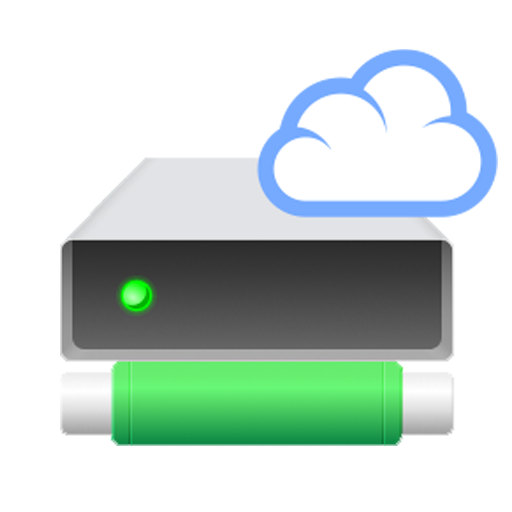


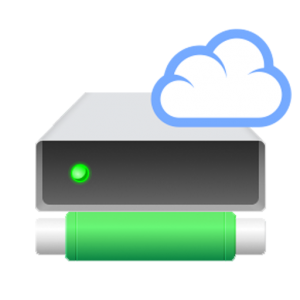



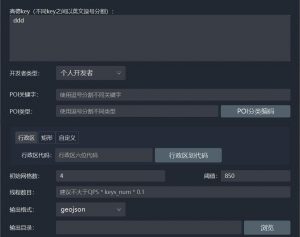
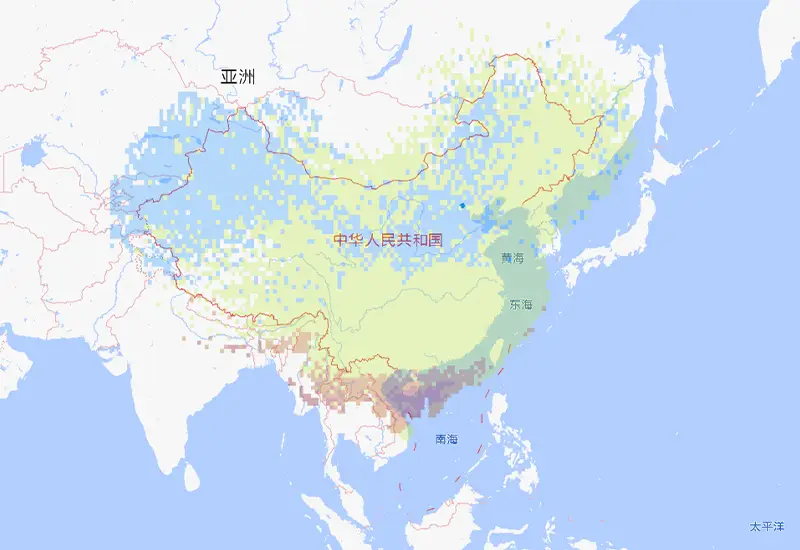
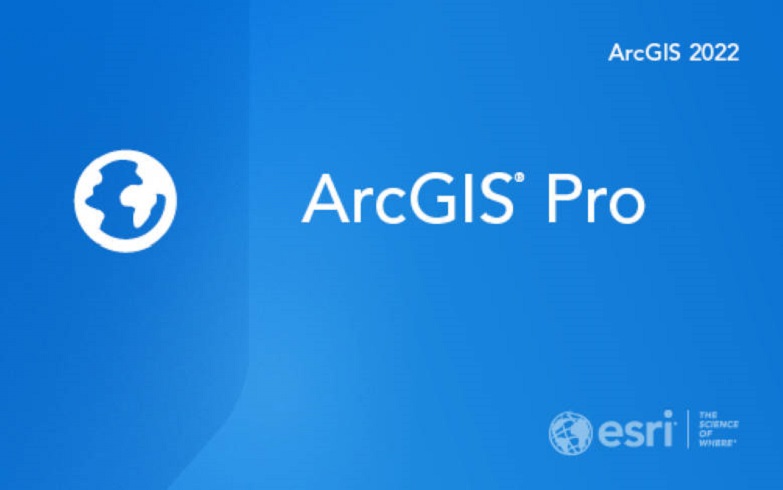
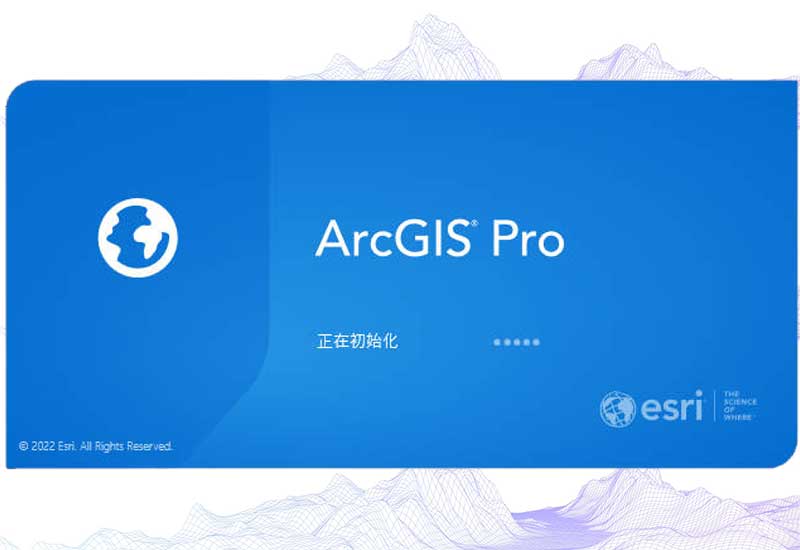















- 最新
- 最热
只看作者